
フィルム風を目指してマイプリセットを作ってみた。その2【僕とLightroom】
ご無沙汰しております。最近はlightroomに触れる機会が多かったので、前回記事に書いたフィルム風を目指したマイプリセットを基に試行錯誤していました。
前回の記事
今回は先日浅草で撮影した写真と共に、その試行錯誤のポイントを備忘録として書いていきます。
ちなみに、自分で言うのもアレですが、超感覚派過ぎると思うので大体この部分を意識して編集した程度で見てください。
1.カメラマッチング機能をクラシッククロームベースからベルビアベースへ

カメラマッチング機能とは、簡単に言うとlightroom内で現代の富士フィルムの代名詞『フィルムシミュレーション』を再現してくれる機能です。
フィルムシミュレーションについては調べたらすぐ出てくると思いますが、要は富士フィルムが独自に開発したプリセット、つまりは富士フィルムの色とも言える存在です。
販売サイトのレビューなどで富士のカメラのレビューを見ると、多くの人がこの機能を求めて購入しているほどです。
ですが、このフィルムシミュレーションはjpeg向けの機能。一応rawで撮影後カメラ内で現像する際にこの機能を適用することは可能です。
しかし、調べていると、このフィルムシミュレーション機能は写真に合わせてカメラ内で微調整をしているとかしていないとかで、この機能を最大限に楽しむのであればjpeg規格で撮影するのがいいのかなという印象。
さて、話戻してこのフィルムシミュレーションを再現したlightroomのカメラマッチング機能ですが、僕は元々クラシッククロームという名のフィルムシミュレーションが好きだったので、それをベースに編集をしていました。
ただ、編集しているうちにもっと色味をハッキリさせてみてもいいかもしれないと思い、試しに淡いクラシッククロームから濃い目に表現するベルビアというシミュレーションに変更。
ハッキリとした色合いによってより立体的に見えるような気がするので、現在はベルビアをベースにしています。
もちろん、クラシッククロームも使いますし、他にもProNega_Hiというシミュレーションも試していますが、現状僕の表現にはベルビアが合っている印象です。
2.トーンカーブを弄る

正直、これに関しては言語化難しいので本当に感覚的になってしまいますが、色々なサイトの情報を参考にしながら、トーンカーブを弄っていました。
これを弄ることによって全体的に淡い感じになりました。なので、ベルビアで色味はハッキリさせつつもどこか落ち着いた感じに出来そうな予感がしています。
3.ブラシ機能で見せたいものをアピール
これはフィルム風とか関係無しに、この部分を特に見せたいというものがある写真においては、lightroomにあるブラシ機能で部分的に編集するようになりました。
たとえば、この観音通りの写真。

そもそもの構図の話は置いといて、この写真は中心に立つ半纏を羽織った方が印象的なので、その人だけをブラシ機能で選択しパラメーターを調整してみました。

(この写真はnote用の比較として改めて編集していますので若干大げさに見えるかもしれません)
些細な変化かもしれませんし、不自然さがあるかもしれませんので一概にこれは便利!とは思っていませんが、今後使う事はあるかもしれません。
4.シャドウとハイライトに色を付けてみた
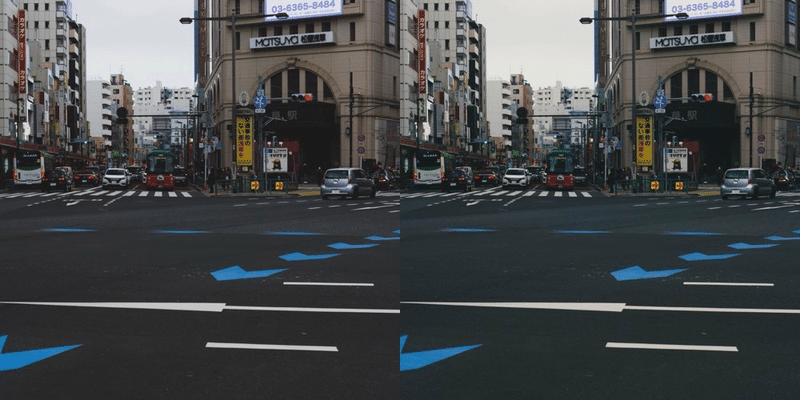
一言で言うと、カラーグレーディング機能に手を出しました。
シャドウとハイライトに色を付けていく機能のようで、シャドウは青寄り、ハイライトはオレンジ寄りにしてみました。
やってはみたものの、シャドウの配色はしなくてもいいのかなと最近は思っています。
撮影・編集した写真まとめ
最後に写真をばーっと掲載します。
今回項目分けした部分以外も細かく調整していますが、大きく意識したのは今回の項目の部分になります。

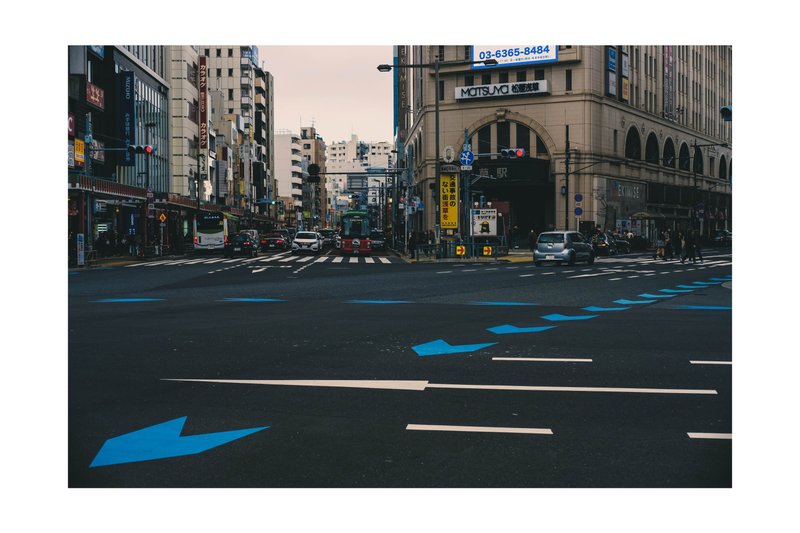
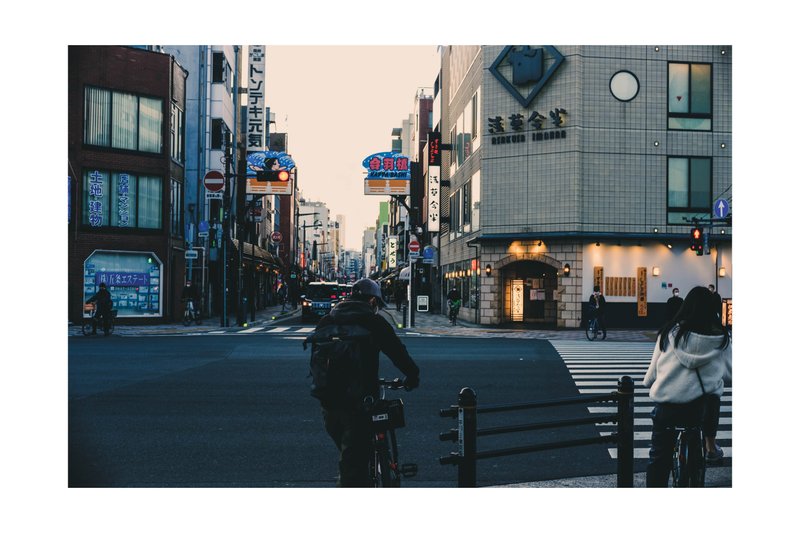

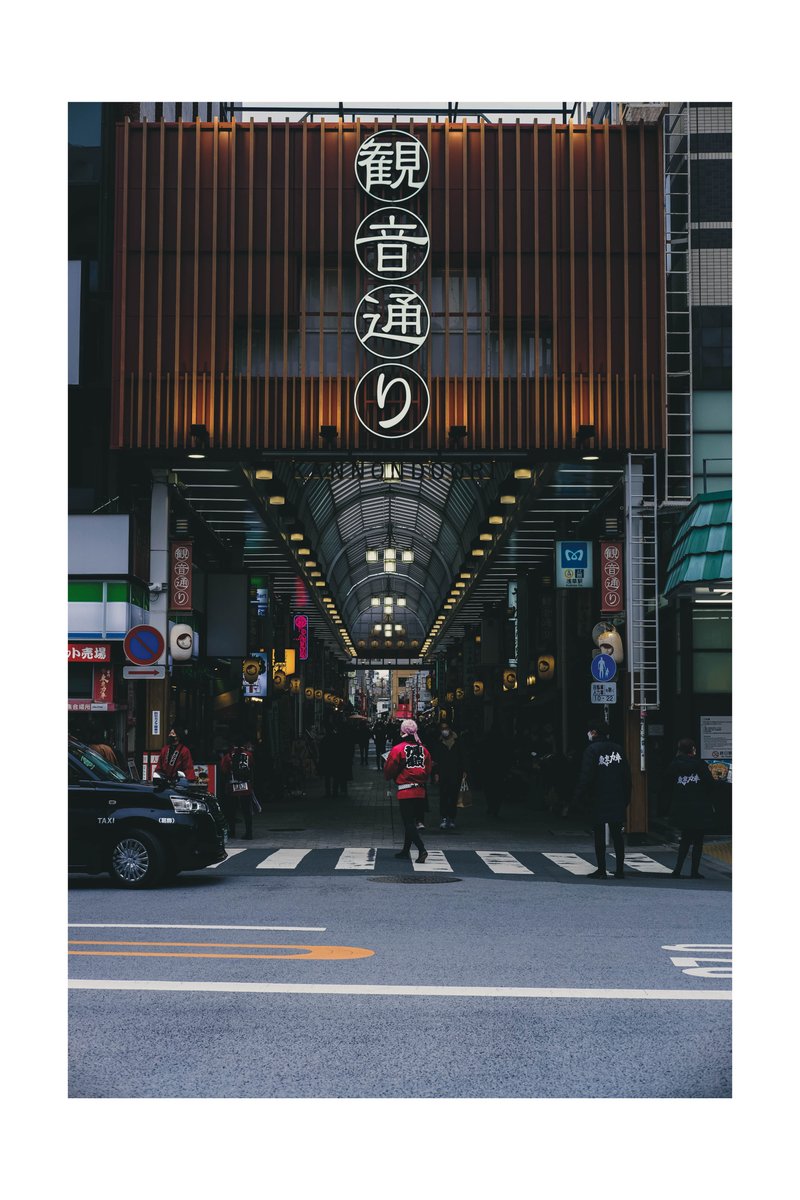
僕のlightroomではこれが今のところの到達点です。
こう見ると、暗い雰囲気で表現することが好きなんだなという自分なりの発見がありました。
正直、編集をやる以前に構図や手ブレしない撮影技術など初歩的な部分も勉強しないといけないのですが、とりあえず何かに惹かれて撮影したものを自分なりに表現することが今は純粋に楽しいです。
それでは、また。
この記事が気に入ったらサポートをしてみませんか?
